Создание сайта группы в SharePoint
Выполните одно из следующих действий:
-
Если вы используете Microsoft 365, выполните вход. Дополнительные сведения см. в статье Где войти в Microsoft 365.
В левом верхнем углу страницы щелкните значок средства запуска приложений и выберите плитку SharePoint. Если вы не видите ее, щелкните плитку Сайты или Все.
Примечание: Если у вас отсутствует плитка SharePoint или Сайты, возможно, ваша подписка на Microsoft 365 не включает SharePoint в Microsoft 365. Обратитесь администратору Microsoft 365 в своей организации. Если вы являетесь администратором своего клиента Microsoft 365, см. Переключение на другой Microsoft 365 для бизнес-плана, чтобы добавить SharePoint в Microsoft 365 в свою подписку.
-

Вверху страницы SharePoint щелкните ссылку + Создать сайт и выберите пункт Сайт группы. В правой части экрана откроется мастер создания сайта, в котором необходимо указать сведения для создания сайта группы.
Примечания:
-
Если вы планируете связать новый сайт группы с центральным сайтом SharePoint, можно упростить этот процесс, сначала перейдя на центральный сайт и щелкнув ссылку Создать сайт
-
Если у вас отсутствует ссылка + Создать сайт, возможно, в SharePoint отключена функция самостоятельного создания сайтов. Обратитесь к администратору SharePoint в организации на предмет создания сайта группы. Если вы являетесь администратором клиента, см.
 статью Управление созданием сайтов в SharePoint Online с инструкциями по включению функции самостоятельного создания сайтов для организации или статью Управление сайтами в новом Центре администрирования SharePoint с инструкциями по созданию сайта из нового Центра администрирования SharePoint в Microsoft 365. Создание сайта в настоящее время не доступно для мобильного приложения
статью Управление созданием сайтов в SharePoint Online с инструкциями по включению функции самостоятельного создания сайтов для организации или статью Управление сайтами в новом Центре администрирования SharePoint с инструкциями по созданию сайта из нового Центра администрирования SharePoint в Microsoft 365. Создание сайта в настоящее время не доступно для мобильного приложения
Выберите шаблон сайта группы, который предварительно заполняется содержимым для определенного сценария. Или создайте сайт группы с нуля. Для этого выберите шаблон Совместная работа в группе.
Укажите имя нового сайта группы. Если вы не используете SharePoint Server 2019, с тем же именем будет автоматически создана электронная почты группы Microsoft 365. При вводе будет видно, доступно ли выбранное имя.
Примечание: Если Группы Microsoft 365 отключены в SharePoint в Microsoft 365, поле Адрес электронной почты не будет отображаться.
В поле Описание сайта, коротко напишите о назначении вашего сайта.
Если будет предложено, в разделе Параметры конфиденциальности
Если администратор предоставил вам соответствующее разрешение, выберите классификацию сайта в разделе Классификация сайта . Набор доступных вариантов зависит от конфиденциальности и жизненного цикла информации на сайте.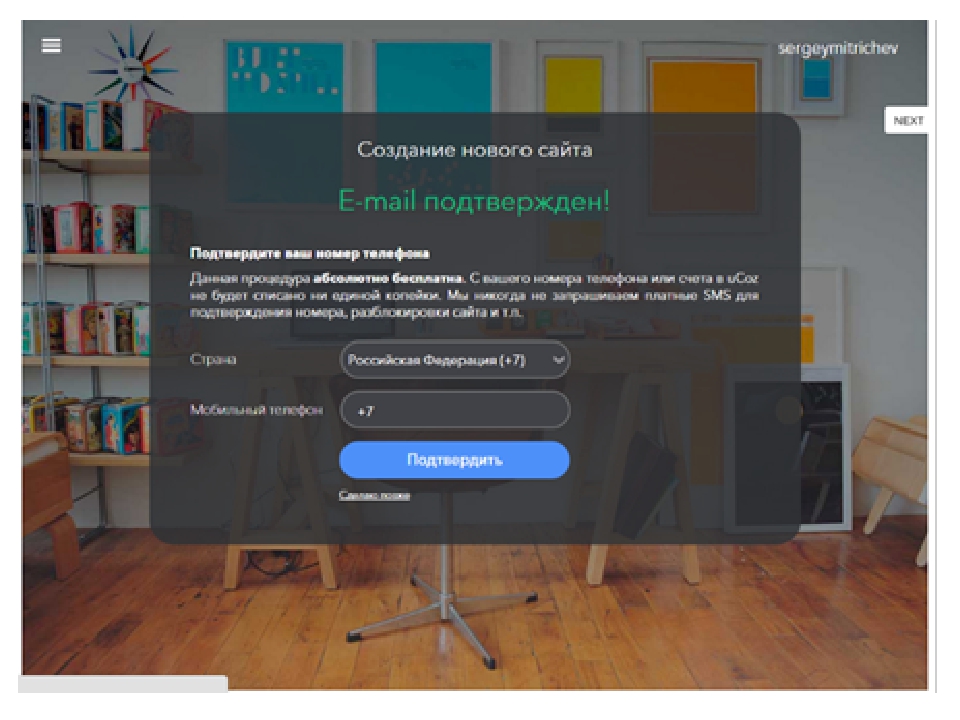
Если вы используете SharePoint Server 2019, просто нажмите кнопку
Выберите язык для сайта.
Внимание: После выбора языка по умолчанию для сайта и создания сайта, вы не сможете позже сменить язык на другой. Однако вы можете добавить другие поддерживаемые языки.
При использовании SharePoint в Microsoft 365 в поле Добавить дополнительных владельцев введите имена или электронные адреса пользователей, которым вы хотите предоставить право управления сайтом.
Примечание: Создатель сайта автоматически становится участником группы владельцев сайта.
При использовании SharePoint в Microsoft 365 в поле Добавить участников добавьте имена или адреса электронной почты для всех, кого вы хотите назначить участниками сайта и затем нажмите кнопку Готово. Участники, добавленные в группу Microsoft 365, связанную с сайтом, автоматически добавляются в группу участников сайта.
Участники, добавленные в группу Microsoft 365, связанную с сайтом, автоматически добавляются в группу участников сайта.
Чтобы добавить дополнительных владельцев, участников или посетителей позже, нажмите кнопку Готово.
Если вы выбрали настраиваемый шаблон сайта, в верхней части сайта отобразится баннер, демонстрирующий состояние настройки нового сайта. Чтобы просмотреть параметры, примененные для шаблона сайта, щелкните «Параметры» > «Шаблоны сайтов».
Созданный сайт появляется среди сайтов, на которые вы подписаны. Он не наследует параметры разрешений или структуру навигации других сайтов. Дополнительные сведения см. в разделе «Управление разрешениями сайта» статьи Управление параметрами сайта группы SharePoint.
С чего начинать создание сайта
Создание веб-сайта — ответственный процесс, который состоит из нескольких этапов и огромного количества особенностей, требующих внимания, как со стороны заказчика, так и со стороны команды разработчиков.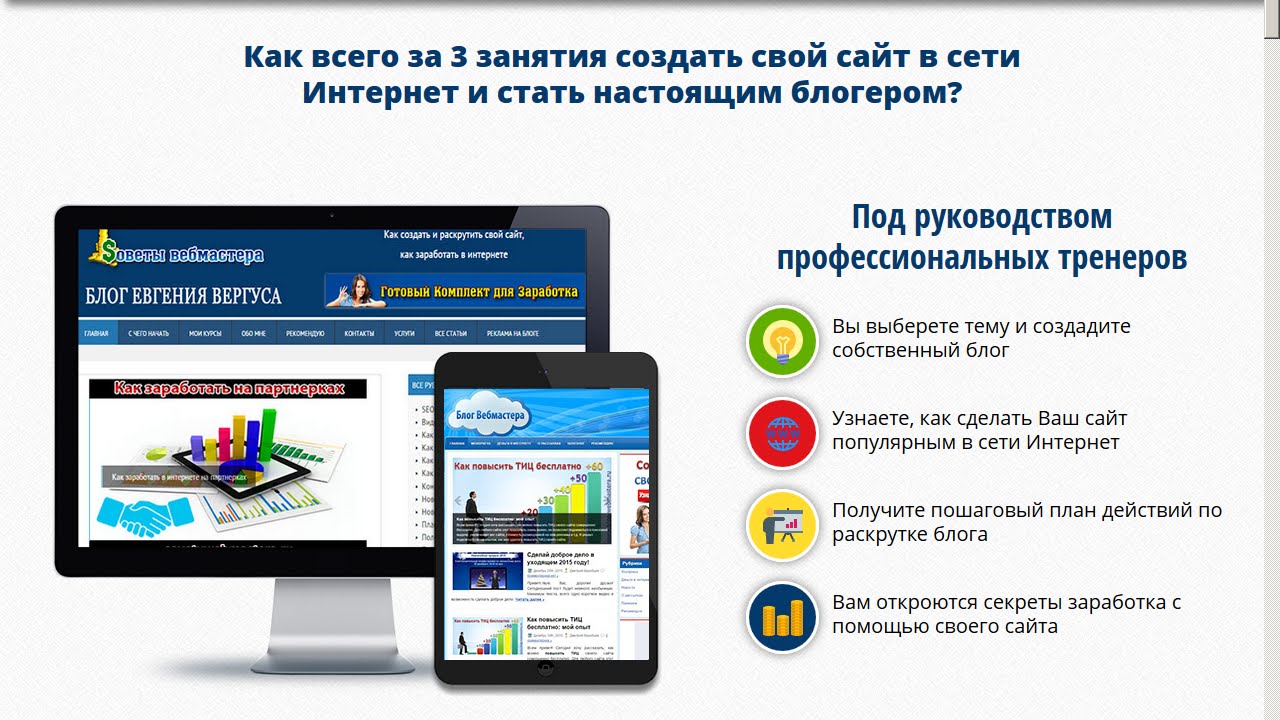
Перед разработкой интернет-сайта необходимо обратить внимание на его идею, цель, а также определиться с контентом. Остановимся более подробно на каждом из этих элементов.
ИДЕЯ
В первую очередь, рекомендуем поставить перед собой следующие вопросы и ответить на них:- Для чего вам нужен сайт? Какая цель его создания?
- В какие сроки вам нужно получить готовый сайт (или продажи/лиды/партнеров и т.д, в зависимости от той цели, которую вы определили)?
- Как должен вести себя на сайте предполагаемый клиент/партнер/целевой посетитель?
- К какому конечному действию он должен прийти, находясь на сайте? Например, добавить в закладки (если это информационный портал) оставить свои контакты в форме связи, осуществить заказ, позвонить по указанному номеру, запомнить название бренда и осуществить покупку уже в оффлайновой точке и т.
 д.
д. - Какую информацию и какой посыл планируется передать на сайте?
ЦЕЛЬ
Прежде, чем приступить к созданию интернет-сайта обязательно сформулируйте его основную задачу и решите, какую ценность он будет представлять для посетителей. Иными словами, какую функцию данный сайт будет выполнять. От этого зависят его структура, содержание, сроки, стоимость и другие детали.
Определившись с ответами, вы сможете понять, какой вариант ресурса будет наиболее оптимальным для вас.Лидогенерация — маркетинговая тактика, направленная на поиск потенциальных клиентов с превращением их в клиентов компании

1. Посадочная страница (или по-другому Landing Page).
Подобный вариант страницы подходит лучше всего для лидогенерации в сети Интернет. Чаще всего это одностраничный сайт, включающий в себя блоки, которые в конечном итоге приведут пользователя к тому, чтобы он оставил свои контактные данные в форме обратной связи или позвонил по указанному номеру.
Корпоративные сайты, как правило, предназначены для рынка В2В и несут в себе информационную и имиджевую составляющую компании. Корпоративные сайты создаются в том случае, когда не целесообразно заниматься разработкой интернет-магазина, так как для выставления конечной цены на продукт нужна консультация с менеджером и анализ потребностей покупателя.

3. Интернет-магазин
Разделим два понятия: интернет-магазин и интернет-витрина. В магазине покупатель может совершить покупку (присутствует функционал корзины и оформления заказа), а в интернет-витрине — только ознакомиться с товаром (иногда есть возможность забронировать товар для покупки «на месте»).
КОНТЕНТ
После того, как вы определитесь с типом будущего сайта, рекомендуем продумать его наполнение — смысловую составляющую. Мы довольно часто сталкивались с тем, что некоторые компании начинали создание дизайна сайта еще до того, как прорабатывали его информационное наполнение — в итоге это негативно отражалось на эффективности. Также советуем придерживаться некоторых рекомендаций:- При наполнении сайта контентом учитывайте, что он должен быть уникальным (не повторять тексты, размещенные на других интернет-ресурсах). Кроме того, вся представленная информация должна иметь ценность для потребителя. Контент должен удовлетворять запросы пользователей.

- На первом экране показывайте уникальное торговое предложение, которым обладает компания. Обязательно выделяйте преимущества своих продуктов или услуг, рассказывайте, почему клиенты работают именно с вами.
- Продемонстрируйте экспертность вашей компании в той сфере, где она работает. Выложите портфолио выполненных заказов, соберите отзывы клиентов. Предоставьте гарантии и доказательства качества продукта.
- Особенное внимание уделите структуре сайта — иерархии его разделов. Она должна быть логичной и не перегруженной. Чем меньше действий покупателю придется совершить для того, чтобы найти релевантную информацию, тем лучше.
Релевантность – соответствие полученных результатов поиска ожиданиям от него.
Таким образом, процесс подготовки к созданию сайта является таким же сложным и многогранным, как и его создание. Умение и опыт также играют в нем огромную роль. Очень важно продумать все нюансы будущего сайта до мельчайших подробностей заранее, потому что доработки и переделывание готового сайта в дальнейшем в большинстве случаев являются очень затратными, как с точки зрения временных ресурсов, так и денежных.

Специалисты компании «Первый БИТ» накопили действительно большой опыт по созданию сайтов для различных сфер бизнеса, поэтому помогут вам правильно пройти все подготовительные этапы и избежать частых ошибок.
Наши сотрудники расскажут вам, с чего и каким образом лучше всего начать создание web-сайта — для этого оставляйте заявку на консультацию!
Гришакова Вероника.
Жуковский Александр.
Конструктор одностраничных сайтов «Джино • Лендинг»
Джино.Лендинг
Идеальное решение
Страница в соцсети
Узкое интернет-представительство
Традиционный сайт
Дорогостоящий вариант
CMS
Синоним усложненного
Продуманная компоновка уже готовых шаблонов сокращает до минимума время работы над сайтом.
Такую страницу может создать каждый, но именно низкий порог входа является причиной тяжелой конкурентной борьбы.
Разработчик или веб-студия потребуют вложения немалых денег и большого количества времени.
Реализация проекта занимает по крайней мере полмесяца после получения представления о специфике данной CMS.
В распоряжении пользователя более 300 бесплатных блоков, обширная фотобаза и инструменты для интерактивного дизайна.
Единый типовой шаблон не позволяет создать то, что соответствует вашему индивидуальному вкусу.
Не все ваши идеи найдут отклик и будут воплощены так, как хотелось. Часто возникает потребность переделывать выполненное.
Часто возникает потребность переделывать выполненное.
Избежать стандартного дизайна можно, но для этого нужны шаблоны, а удачные и качественные варианты — это отдельная плата.
Конструктор отличает сочетание простого интерфейса, который не требует времени на изучение, и достаточной функциональности.
Страница в соцсети ограничена функционально и не обладает условиями для продаж и оригинального представления товаров.
Любое изменение, дополнение и обновление на сайте вынуждает снова обращаться к исполнителям.
Расширить функциональность сайта помогут только специальные плагины, а в особых случаях — лишь разработчик.
89 ₽
Все включено.
Попробовать Бесплатное создание обойдется вам дорого: отсутствием прав на страницу и последствиями открытого формата соцсетей.
От 10000 ₽
за разработку, без учета обслуживания и поддержки сайта.
От 500 ₽
включая необходимые платежи за хостинг, плагины и шаблоны.
Создание сайтов на фреймворке Yii, Zend, Codeigniter, Symfony, разработка на фреймворках в Москве
/ Сайт на фреймворке
Фреймворк – программный каркас, позволяющий существенно упростить процесс разработки сайта посредством встроенных инструментов и шаблонов системы. Однако, в отличие от популярных сегодня CMS, Framework позволяет реализовывать проекты с более расширенной структурой и максимально точным набором функций.
Однако, в отличие от популярных сегодня CMS, Framework позволяет реализовывать проекты с более расширенной структурой и максимально точным набором функций.
Создание сайта на фреймворке позволяет реализовывать динамичные сайты, веб сервисы и приложения в минимально возможные сроки. А эффективное использование готового каркаса в решении поставленных перед разработчиком задач дает возможность:
- Разделения проекта на логические сегменты;
- Использования библиотек для ускорения процесса разработки;
- Применения расширений в случае необходимости.
Резюмируя, можно сказать, что Framework – это среда, удобная для разработчика и не являющаяся готовым решением, как ЦМС. Однако именно разработка сайта на фреймворке в большинстве своем гарантирует более качественный и заточенный строго под потребности клиента ресурс с уникализированными функциями и дизайном.
Наиболее распространенные фреймворки
Хотите заказать сайт, разработанный с помощью фреймворка? Наша компания предлагает вам быстрые и эффективные решения для развития вашего бизнеса в сети.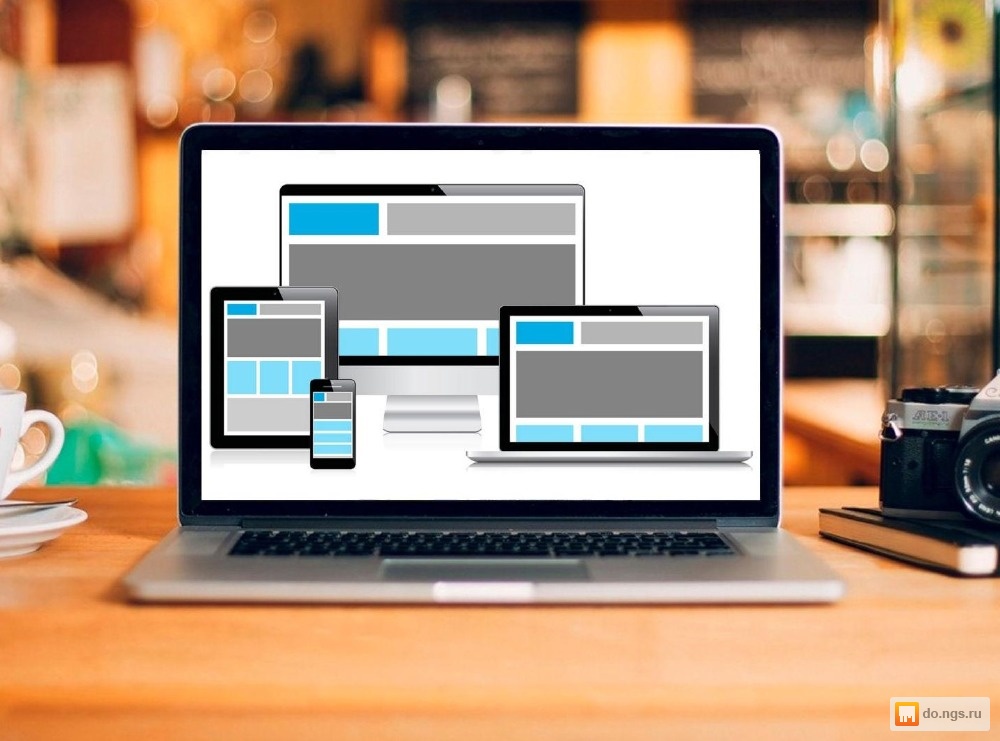 Имея богатый опыт работы в сфере веб-разработок, мы используем для реализации проектов любой сложности наиболее популярные сегодня фреймворки:
Имея богатый опыт работы в сфере веб-разработок, мы используем для реализации проектов любой сложности наиболее популярные сегодня фреймворки:
- Yii – бесплатное ПО, распространяемое под лицензией «new BSD», позволяющее оптимизировать программный код. В Yii удачно сочетаются такие параметры, как цена, скорость работы, отличная техподдержа и большой набор библиотек.
- Zend– free каркас для веб-приложений, написанный на PHP 5 и поддерживающий различные СУБД. Отличается архитектурой «слабого связывания», что делает зависимость частей проекта друг от друга минимальной.
- Сodeigniter – один из самых быстрых и нетребовательных к языкам программирования фреймворков, реализованных на PHP. Его каркас легко расширяем и гибок для реализации самого разнообразного функционала будущего приложения или сайта.
- Symfony – фреймворк, относящийся к кроссплатформенным системам с открытым программным кодов. Распространяется бесплатно и позволяет создавать сайты и приложения, функционал которых постепенно «наращивается» на предложенном разработчиком каркасе благодаря широкому инструментарию среды.

Однако, если вы не можете самостоятельно определиться с выбором способа создания вашего сайта, мы с удовольствием проконсультируем вас по всем возникшим вопросам по телефону или в нашем офисе в Москве.
Количество часов в месяц
Стоимость часа разработки
Хит продажот 30 до 100
2 000 Р 1 750 Р (выгода до 25 000 р. в месяц)
от 100 до 150
2 000 Р 1 500 Р (выгода до 75 000 р. в месяц)
Горячие скидкиот 150
2 000 Р 1 250 Р (выгода от 112 500 р. в месяц)
Создание сайта с помощью Webasyst — Webasyst
Итак, вы решили создать сайт с помощью Webasyst. Например, интернет-магазин или корпоративный сайт с информационными страницами, блогом и форумом. Что для этого потребуется?
1. Выбрать хостинг и установить Webasyst
Хостинг — это компания, на серверах которой можно установить программу для работы сайта.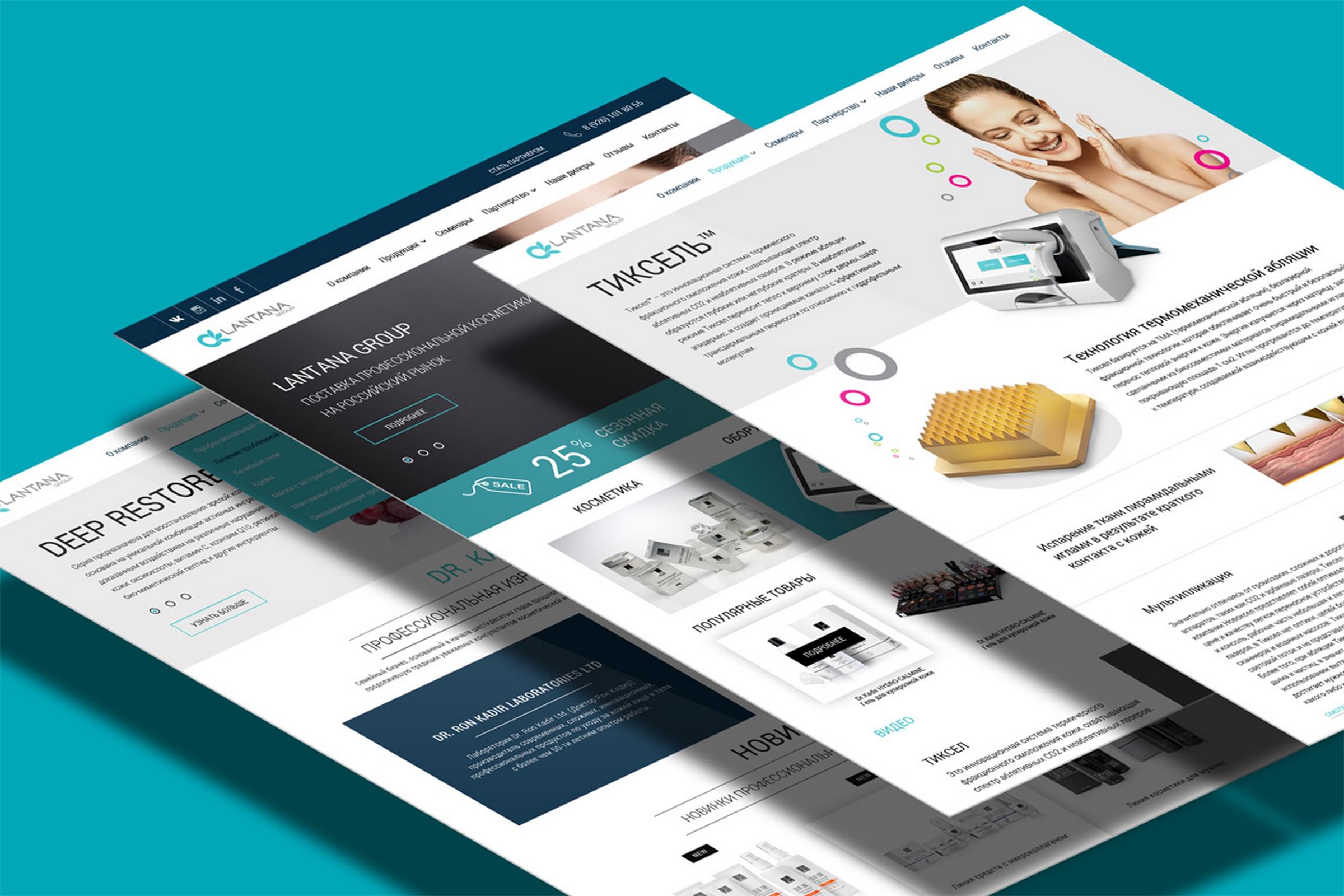 Есть 2 основных варианта:
Есть 2 основных варианта:
- облако Webasyst
- другой хостинг
Облако Webasyst
Облако Webasyst — самый удобный хостинг для Webasyst. Просто зарегистрируйтесь, и сайт уже готов. Осталось прикрепить к нему свой домен и немного настроить.
В облаке Webasyst можно работать бесплатно первые 30 дней. После этого нужно выбрать тариф и оплатить его хотя бы на один месяц, чтобы работать дальше. Если оплатить сразу на 6 месяцев или на 1 год, в зависимости от тарифа можно получить скидку и некоторые бесплатные услуги: регистрацию доменного имени или SSL-сертификат.
Другой хостинг
При выборе другого хостинга для Webasyst учитывайте системные требования, которые обязательны для правильной работы сайта. Кроме основных системных требований, дополнительные требования могут быть у приложений и плагинов, которые вы захотите установить на свой сайт. Прочитайте описания приложений и плагинов, которые вы вам точно понадобятся.
Чтобы установить Webasyst на другом хостинге, надо самому скачать архив с файлами и выполнить инструкцию по установке.
Посмотрите подробное описание различий между облаком Webasyst и обычным хостингом.
И облачный аккаунт, и аккаунт на любом другом хостинге регистрируйте на свой email-адрес, а не на адрес сотрудника вашего IT-отдела или стороннего веб-мастера, который создает вам сайт по договору. Когда сотрудник уволится или истечет срок договора с веб-мастером, может оказаться, что вам уже ничего не принадлежит. Это же относится к регистрации доменного имени и покупке лицензий программных продуктов.
Запомнить
— Если создаете сайт в облаке Webasyst, выберите тариф. Учитывайте скидки и бесплатные услуги при оплате на несколько месяцев.
— Если создаете сайт не в облаке, выберите хостинг с подходящими системными требованиями и тарифами.
— Чтобы не потерять сайт, регистрируйте аккаунт хостинга на свой email-адрес, а не на адрес сотрудника компании или стороннего веб-мастера.
2. Зарегистрировать доменное имя
Если вы создаете сайт в облаке Webasyst, то к вашему аккаунту нужно прикрепить собственное доменное имя вроде mydomain.ru или мойдомен.рф. Доменное имя можно получить несколькими способами:
- Бесплатно через Webasyst, если оплатить аккаунт в облаке сразу на 6 месяцев или на 1 год в зависимости от тарифа.
- За деньги через Webasyst, если бесплатная регистрация вам недоступна.
- Через другого регистратора. На сайтах регистраторов доменных имен доступны разные условия и большой выбор доменных зон. Доменное имя, полученное через другого регистратора, нужно потом прикрепить к своему аккаунту в облаке Webasyst.
Если ваш сайт не в облаке, то зарегистрировать домен можно только через других регистраторов или вашего хостинг-провайдера — не через Webasyst.
Запомнить
— Если сайт в облаке Webasyst, то домен можно зарегистрировать или в облаке, или через другого регистратора. В облаке удобнее и бесплатно при оплате сразу за несколько месяцев.
— Если сайт не в облаке, то домен можно получить только через других регистраторов, не через Webasyst.
— Чтобы не потерять доменное имя, при его регистрации указывайте свой email-адрес, а не адрес сотрудника или веб-мастера.
3. Установить дополнительные приложения и плагины
Приложения и плагины добавляют на сайт новые разделы с дополнительными полезными функциями. Они бывают платные и бесплатные.
Примеры того, для чего могут быть нужны дополнительные приложения или плагины:
- форум для посетителей сайта — приложение «Хаб»;
- обработка письменных запросов от клиентов — приложение «Поддержка»;
- защищенное хранение корпоративных документов — приложение «Файлы»;
- создание реферальной программы для покупателей интернет-магазина — плагин «Реферальная программа» для Shop-Script.
Как понять, какие приложения и плагины могут понадобиться
Внимательно просмотрите список всех доступных приложений и плагинов. Их много, но лучше потратить какое-то время, чтобы иметь представление о том, какие возможности вообще есть.
Посчитайте, сколько стоят все нужные вам платные приложения и плагины. Если в чем-то сомневаетесь, пишите письма их разработчикам и уточняйте функциональность программных продуктов перед покупкой.
В облаке: аренда или покупка лицензии
Некоторые приложения (не плагины и не темы дизайна) в облаке можно арендовать, т. е. не платить сразу всю сумму за лицензию, а оплачивать недорогое помесячное использование. В расчете на короткий срок это выгоднее, потому что абонплата небольшая в сравнении с ценой лицензии. А если считать на несколько лет вперед, то выгоднее купить лицензию.
Покупать лицензию в облаке имеет смысл только для тех приложений, которые не перечислены в описании вашего тарифа. Например, если вы выбрали тариф «Про + CRM», то на нем бессмысленно покупать лицензию приложения «Поддержка» — это не снизит стоимость ежемесячной платы, потому что использование этого приложения включено в стоимость тарифа. А с тарифом «Про» купить лицензию «Поддержки» будет выгоднее в расчете на долгий срок, потому что с собственной лицензией вам не придется платить за аренду этого приложения.
Плагины и темы дизайна арендовать нельзя — только приложения. А на других хостингах аренда недоступна даже для приложений. Аренда — только в облаке Webasyst.
Запомнить
— Составить список и посчитать стоимость покупки нужных платных приложений и плагинов.
— В облаке можно не покупать лицензию некоторых приложений, а оплачивать ежемесячную аренду.
— На других хостингах аренда невозможна.
— Чтобы не потерять лицензию, при покупке указывайте свой email-адрес, а не адрес сотрудника или веб-мастера.
4. Выбрать дизайн
После установки Webasyst автоматически создается сайт со стандартным дизайном. Его формирует встроенная тема дизайна «Дефолт». Этот стандартный дизайн можно оставить, если он вам нравится. Или изменить его одним из следующих способов:
- Изменить настройки темы дизайна.
- Изменить шаблоны дизайна. Это файлы с HTML-, Smarty-, CSS- и JavaScript-кодом. Эти файлы можно изменять самому внутри Webasyst-аккаунта или дать доступ к ним знакомому специалисту, который доработает тему дизайна, как вам нужно.
- Установить другую тему дизайна из магазина Webasyst. Другие темы, как и стандартную, тоже можно изменять с помощью настроек и путем редактирования шаблонов. Темы дизайна есть платные и бесплатные.
- Создать свою личную тему дизайна. И загрузить ее себе в Webasyst-аккаунт.
Вид сайта с разными темами дизайна можно посмотреть в демо-версии, чтобы примерно оценить, как будет выглядеть ваш сайт. Учитывайте, что с помощью настроек любая тема может сильно измениться: от цветовой схемы и расположения элементов до смены шрифтов и набора иконок.
Проверьте наличие важных настроек у той темы дизайна, которая вам симпатична: как настраивать главное меню, как изменить ширину основной области страницы, как загрузить свой логотип, как изменить количество товаров в каждой строке при просмотре категории, как добавить текст в подвал сайта. Если вы не уверены, есть ли нужная вам настройка в конкретной теме дизайна, напишите письмо ее разработчику и задайте уточняющие вопросы.
Если вы выбираете между несколькими темами, которые вам нравятся примерно одинаково, сравните отзывы пользователей и информацию о выпуске обновлений: как давно выпущена тема, как часто выходят обновления, насколько подробны комментарии разработчика к каждому обновлению.
Если вам не понравится ни одна из тем дизайна в магазине Webasyst, создайте свою собственную тему или закажите ее разработку специалисту, который знаком с Webasyst. Поиски специалиста можно начать с каталога экспертов. Оцените, сколько это может стоить.
Запомнить
— Стандартную тему дизайна можно изменить с помощью настроек и редактированием шаблонов.
— Можно установить другую тему дизайна. И ее тоже можно изменять. У всех тем разные возможности и настройки. Посмотрите, сколько стоят темы дизайна, которые вам нравятся.
— При выборе темы дизайна учитывайте отзывы пользователей и информацию об обновлениях.
— Можно создать собственную тему дизайна или заказать ее стороннему специалисту. Узнайте, сколько стоит создание дизайна по вашим требованиям.
5. Интернет-магазин под ключ
У Webasyst есть услуга «Интернет-магазин под ключ». Она для вас, если вам некогда или неохота разбираться в технических тонкостях, но вы не знаете, кому доверить эту ответственную работу. Сотрудник Webasyst задаст правильные вопросы, сам выполнит часть сложных настроек, расскажет, как их менять в будущем и как настроить все остальное.
Совершенно все полностью сделать за вас не получится, потому что для этого понадобится передать в Webasyst, например, пароли доступа к платежным системам, в которых вы зарегистрированы. Будет лучше, если у вас останется полный контроль над вашими финансами. Но мы расскажем, как все правильно настроить, чтобы интернет-магазин начал принимать оплату от покупателей.
Заполнять каталог магазина товарами и описаниями вы будете самостоятельно или можете воспользоваться услугами специалистов в этой области. Услуга «Интернет-магазин под ключ» — это помощь в первоначальной настройке и подробный персональный рассказ о том, как все устроено и где искать нужную информацию.
Запомнить
— Можно создать сайт, ни в чем особо не разбираясь. В рамках услуги «Интернет-магазин под ключ» вам помогут создать свой интернет-магазин и подробно обо всем расскажут.
— Наполнять сайт информацией нужно самому или нанимать для этого других специалистов.
— Подключаться к платежным системам лучше самостоятельно, чтобы не давать доступ к своим деньгам другим людям.
Как заказать сайт для бизнеса: пошаговое руководство
Говорят, дизайн решает всё. Это не так. Главное ― чтобы на сайте было чётко понятно, что вы предлагаете и как это получить. Если выбирать между красивым сайтом без продаж и страшным, но с трафиком — однозначно выигрывает второй. Лучше запуститься быстро, чтобы сайт начал продавать, а все последующие «хотелки» реализовывать постепенно.
Во-первых, понадобится сама CRM, которая стоит денег. На рынке есть и бесплатные решения. На первое время, если у вас нет многомиллионных рекламных бюджетов, вы сможете обработать 5-10 заказов без CRM. CRM можно будет настроить по мере развития бизнеса, когда она действительно начнёт приносить пользу.
Разработка калькулятора — это трудоёмкий и дорогостоящий процесс. А главное, почти бессмысленный. Интернет-пользователи — ленивые люди, 90% из них пользоваться калькулятором не будут, они позвонят.
Это невозможно, а те, кто говорят обратное, вас обманывают. Есть тысячи критериев, по которым ранжируется сайт. Чтобы быть повыше, нужно показать поисковым системам, что ваш сайт идеален для конкретного поискового запроса и подходит посетителю лучше ваших конкурентов. Регулярно публикуйте новую информацию: новости, акции, статьи в блог и так далее. Копировать текст и картинки с других сайтов не стоит. Ваша задача, чтобы посетитель находился на вашем сайте дольше, чем на сайтах конкурентов, и чаще попадал на его страницы через поисковики.
Правильно определите, какой тип сайта вам нужен. Возможно, поначалу стоит обойтись одностраничным сайтом (лендингом). Лендинг — это «посадочная страница», его главная задача ― подтолкнуть к желаемому действию: оставить контакты, записаться на мероприятие, совершить покупку. Такой сайт вряд ли будет высоко в выдаче поисковиков. Поэтому лендинги чаще всего продвигают при помощи платной рекламы. Лендинг обойдётся гораздо дешевле и часто является дополнением к основному сайту, помогая в продвижении какой-то конкретной услуги или товара.
Запускайте сайт с минимальными инвестициями, быстро и с расчётом, что его можно будет потом доработать и вырастить во что-то большее. Хотите глобальную интеграцию с CRM или сложный личный кабинет — всё потом, на этапе запуска отложите эту идею на будущее.
Обратите внимание, можно ли перевести сайт из арендного сервиса в ваше полное владение. Чтобы потом не пришлось делать всё с нуля и заново поднимать позиции в поисковиках.
Создать сайт на Викс в Москве — YouDo
Если вы хотите создать сайт Викс, воспользуйтесь сервисом YouDo. Здесь зарегистрированы опытные разработчики веб-ресурсов. Исполнитель YouDo окажет вам помощь в создании сайта-визитки, блога или интернет-магазина, каталога товаров с нуля. Стоимость услуг зарегистрированных на Юду профессионалов доступна каждому.
Особенности разработки веб-ресурсов на платформе Wix
Зарегистрированный на YouDo специалист в кратчайшие сроки поможет вам сделать, настроить и запустить персональный сайт на русском языке. Перед разработкой интернет-проекта исполнитель Юду внимательно изучит и проанализирует ваши требования, выявит критерии достижения поставленной цели. Изготовление сайта на площадке Викс.ру зарегистрированный на YouDo веб-мастер производит в несколько этапов:
- подготовка дизайн-проекта. Создатель интернет-ресурса представит несколько шаблонных вариантов, дизайнерский макет он доработает согласно вашим пожеланиям
- проектирование. Веб-мастер разрабатывает страницы сайта
- наполнение интернет-ресурса контентом
Исполнитель сервиса Юду по низкой цене зарегистрирует домен и выполнит адаптивную верстку ресурса, тестовый запуск. Вы можете также заказать услуги по продвижению и техническому обслуживанию сайта.
Преимущества заказа услуг на YouDo
Зарегистрированные на Юду разработчики интернет-ресурсов создадут сайт Викс качественно и быстро. Обратившись к опытным профессионалам, вы существенно сократите расходы на создание и сопровождение одностраничного сайта-визитки, интернет-каталога, персонального блога. Удобный конструктор Wix позволяет исполнителям YouDo сделать сайт на русском языке бесплатно.
Оплачивается лишь подключение дополнительных модулей управления и создание сложного страничного функционала. Вы оцените следующие преимущества заказа услуг зарегистрированных на Юду создателей сайтов:
- профессиональная помощь по разработке, настройке и продвижению нового интернет-проекта
- четкое соблюдение сроков
- адаптивный дизайн
- отличный страничный функционал
Зарегистрированные на YouDo специалисты ценят ваше доверие. Они помогут создать сайт Викс и эффективно продвинуть его в поисковых системах. Исполнители Юду имеют большой опыт разработки персональных блогов, одностраничных визиток, корпоративных порталов на платформе Wix.
Прежде чем заказать услуги по изготовлению сайта на площадке Wix, изучите отзывы и работы в портфолио исполнителей Юду. Это поможет вам сделать верный выбор. Не сомневайтесь – наши специалисты создадут новый сайт на Викс, который будет интересен и удобен пользователям.
Сколько стоит разработка интернет-ресурса?
Чтобы найти приемлемое по цене предложение, сравните стоимость изготовления сайтов на конструкторе Викс у разных специалистов. Расценки на услуги зависят от следующих факторов:
- сложность реализации проекта (создание дизайна по типовому шаблону стоит дешевле)
- необходимость регистрации домена
- количество страниц интернет-ресурса
Если вам требуется создать сайт Викс, опубликуйте заявку на Юду и ждите откликов специалистов.
Как создать сайт с помощью Wix в 2021 году (Пошаговое руководство)
Если вы хотите создать сайт с помощью Wix, вы попали в нужное место!
Wix — это простой веб-сайт с перетаскиванием, который позволяет любому быстро создать веб-сайт без каких-либо навыков программирования или дизайна.
Несмотря на то, что Wix настолько прост в использовании, он может пугать, когда вы только начинаете, особенно если вы никогда раньше не создавали веб-сайт. Поэтому я создал это пошаговое руководство для новичков, которое расскажет вам весь процесс.
В этом уроке мы рассмотрим:
- Регистрация на Wix
- Выбор шаблона для вашего сайта Wix
- Знакомство с конструктором сайтов Wix
- Использование Wix Artificial Design Intelligence (ADI)
- Настройка вашего сайта Wix
- Публикация вашего сайта Wix
- Управление и обновление вашего Сайт Wix
Зачем создавать сайт на Wix?
Прежде чем мы начнем, стоит уделить несколько минут тому, чтобы подумать, почему вы можете захотеть создать веб-сайт на Wix и подходит ли это вам.
Wix — это конструктор веб-сайтов с перетаскиванием, что означает, что вы можете создавать свой веб-сайт визуально, перемещая элементы страницы и вводя текст прямо на экране, вместо того, чтобы использовать код.
Когда вы зарегистрируетесь в Wix, вы получите доступ к библиотеке из более чем 800 готовых шаблонов, которые помогут вам начать работу. Вы можете использовать эти шаблоны как есть или настроить их, чтобы создать более уникальный дизайн.
Конструктор сайтов Wix интуитивно понятен и прост в использовании для новичков, но при этом предлагает большую гибкость для тех, кто хочет больше контролировать внешний вид своего сайта.
С Wix вам не нужно беспокоиться о покупке веб-хостинга или установке программного обеспечения, достаточно просто зарегистрироваться и начать. Так что это один из самых простых способов начать работу в Интернете.
Вы можете начать работу и создать свой первый сайт на Wix бесплатно. Бесплатным сайтам Wix предоставляется поддомен Wix (например, websitenewbie.wixsite.com), и на них размещается реклама бренда Wix
Если вы хотите удалить рекламу и использовать свой собственный домен (например, mywebsite.com) или открыть интернет-магазин, вам нужно будет заплатить за один из премиальных пакетов, начиная с 4 долларов США.50 в месяц.
Некоторые из других замечательных функций, которые вы получаете с Wix, включают:
- Инструмент искусственного интеллекта, который создаст для вас уникальный веб-дизайн
- Управляйте всем из одного места, включая хостинг, безопасность, электронную почту и аналитику
- Доступ к обширной базе знаний с командой поддержки, когда вы застряли
- Инструменты для SEO, электронной почты и маркетинга в социальных сетях
- Интеграция с более чем 250 приложениями для добавления дополнительных функций на ваш сайт
Wix — отличное решение, если вам нужен быстрый и простой способ создания веб-сайта без помощи рук .Может быть использован для постройки:
- Персональные сайты
- Бизнес-сайты
- Блоги
- Интернет-магазины
- Галереи и портфолио
- Сайты членства
- Сайты бронирования
- Сайты мероприятий с продажей билетов
- Музыкальные или видео сайты с членством или продажей цифровых продуктов
- Ресторан сайты с бронированием и онлайн-заказом
Однако Wix — не лучший выбор для всех. Если вам нужен полный контроль и гибкость над своим сайтом или вы создаете большой или сложный сайт, создание сайта с помощью WordPress может быть для вас лучшим вариантом.
Не уверены, какая платформа вам больше подходит? Взгляните на наше подробное сравнение Wix и WordPress.
Хорошо, если вы готовы попробовать Wix, приступим! Вы сразу же приступите к работе со своим собственным веб-сайтом.
1. Регистрация в Wix
Зайдите на Wix.com и нажмите синюю кнопку «Начать».
Вы попадете на экран регистрации, где сможете создать новую учетную запись Wix или зарегистрироваться с помощью своей учетной записи Facebook или Google.
После того, как вы создадите новую учетную запись или свяжете одну из своих учетных записей в социальных сетях, вы перейдете к быстрой анкете. Вы можете пропустить этот шаг, но лучше его завершить, поскольку он настроит Wix в соответствии с вашими потребностями.
Анкета задаст вам вопросы о том, для кого вы создаете сайт, что это за сайт и ваш опыт создания сайтов.
Затем у вас будет возможность начать работу с шаблоном и редактором перетаскивания Wix или использовать мастер создания веб-сайтов на основе искусственного интеллекта под названием ADI, который автоматически создаст сайт для вас.
Вскоре мы рассмотрим Wix ADI, но давайте начнем с знакомства с конструктором сайтов Wix.
2. Выбор шаблона для вашего сайта Wix
Нажмите синюю кнопку «Начать сейчас», и вы попадете в каталог шаблонов Wix, где сможете начать просматривать некоторые дизайны сайтов.
Шаблоны, которые вы показываете первыми, зависят от ваших ответов на вопросник по настройке сайта, поэтому я вижу здесь шаблоны сайтов для блогов. Но вы все равно можете просматривать и выбирать из других типов шаблонов сайта, таких как бизнес, магазин, креатив или сообщество.
Вы можете просматривать все темы, пока не найдете то, что вам нравится, или выполнять поиск по ключевым словам, например «еда» или «технологии», если вы создаете сайт с определенной темой.
Чтобы лучше рассмотреть каждую тему, наведите указатель мыши на эскиз и нажмите кнопку «Просмотр».
Если у вас есть предыдущий опыт создания веб-сайтов или вы хотите иметь больше творческой свободы, обратите внимание на пустые шаблоны.
Эти шаблоны предоставляют вам базовый макет, и вы можете создать свой собственный дизайн, добавив изображения и изменив цвета, шрифты и другие элементы дизайна.
Став экспертом Wix, вы можете начать с нуля и создать весь свой веб-сайт с чистого листа.
3. Знакомство с конструктором сайтов Wix
После выбора темы и нажатия кнопки «Изменить» вы попадете прямо в конструктор сайтов Wix с перетаскиванием.
Итак, давайте начнем с того, что поможем вам ориентироваться в приборной панели.
Область 1 красного цвета — это главное меню вашей учетной записи Wix. Отсюда вы можете просматривать и восстанавливать предыдущие версии своего сайта, подключать домен, настраивать электронную почту, улучшать SEO, управлять своими учетными записями в социальных сетях и все другие аспекты управления сайтом.
В этом меню также есть ссылки на справочные статьи и видео, обновления вашего плана, найма профессионала для помощи в дизайне, разработке или маркетинге, а также «Режим разработки», который приведет вас к Corvid — платформе разработки веб-приложений Wix. Не обращайте на это внимания, если вы не знаете, что делаете!
Область 2 синего цвета содержит ссылки для управления сохранением дизайна и публикацией вашего сайта. Вы можете сохранить в любое время (есть также регулярные всплывающие окна, напоминающие вам о сохранении вашей работы) и предварительно просмотреть свой сайт, чтобы увидеть, как он будет выглядеть без вмешательства всех инструментов редактора.
Область 3 зеленого цвета — это дополнительное меню, которое помогает вам при создании сайта. Вы можете изменить инструменты, отображаемые на экране (включая слои, линейки и направляющие), уменьшить масштаб и изменить порядок разделов на странице, изменить страницу, над которой вы работаете, переключиться в режим рабочего стола или мобильного устройства, отменить или повторить последнее изменение, и ищите инструменты, элементы и справочные статьи.
Область 4 фиолетового цвета — это предварительный просмотр вашего сайта в реальном времени. По мере внесения изменений вы сможете сразу увидеть их, не нажимая кнопку предварительного просмотра
Область 5 желтого цвета содержит кнопки для добавления и редактирования элементов на вашем сайте.Здесь у вас есть легкий доступ к:
- Меню и страницы — добавьте новую страницу, измените страницу, над которой вы работаете, отредактируйте меню своего веб-сайта и добавьте визуальный переход для перехода между страницами.
- Фон страницы — выберите цвет, изображение или видео в качестве фона. Wix предоставляет вам библиотеку высококачественных изображений и видео. Вы также можете загружать свои собственные файлы или импортировать их из стандартных каталогов.
- Добавить — добавьте сюда любой элемент вашей веб-страницы.Сюда входят текст, изображения, кнопки, поля, галереи, слайд-шоу, формы и т. Д. Помните, что вам нужно будет перейти на платную учетную запись, чтобы использовать некоторые интерактивные элементы, такие как формы бронирования или интернет-магазины.
- Wix app market — здесь перечислены сторонние приложения, которые вы можете интегрировать на свой сайт для аналитики, чата, маркетинга и т. Д.
- Media — каталог бесплатных и платных стоковых изображений и видео с инструментами для их редактирования. .
- Менеджер блога — создавайте и управляйте сообщениями в блоге, добавляйте страницу в свой блог или добавляйте элементы блога, такие как архив, виджет последних сообщений или меню категорий.
Область 6 бирюзового цвета содержит инструменты для настройки элементов дизайна вашего сайта. Вы можете перетащить этот набор инструментов в любое место на экране. Он включает в себя такие инструменты, как копирование и вставка, изменение выравнивания или порядка элементов страницы, поворот или отражение, а также изменение размера
.3. Использование искусственного дизайнерского интеллекта (ADI) Wix
Мастер начинает работу на основе информации, которую он уже получил из первоначальной анкеты (если вы ее заполнили).
При настройке моей учетной записи я указал, что хочу создать блог, поэтому на данном этапе меня попросили сузить тип блога, который я хочу создать.
По мере ввода мастер попытается автоматически заполнить то, что вы набираете, чтобы вы могли выбрать подходящую категорию из того, что появляется. Я вошел в «Блог стиля жизни».
На следующей странице вам будут предложены некоторые функции, которые могут подойти для вашего типа сайта. Для моего блога о стиле жизни это была форма подписки для добавления посетителей в мой список рассылки, окно чата в реальном времени и канал Instagram.Решил выбрать форму подписки и ленту Instagram.
Вы можете выбрать те функции, которые хотите, установив флажок в углу. Или, если вам не нужны дополнительные функции, просто нажмите ссылку «Может быть, позже», чтобы пропустить этот шаг.
Если вы не видите нужных функций на своем сайте, прокрутите вниз, чтобы увидеть больше возможностей. Возможности, доступные для добавления, включают
- Интернет-магазин
- Бронирование
- Видео
- События
- Ценовые планы
- Форум
- Музыка
- Даты туров
- Меню
- Заказы
- Бронирование
- Группы (сообщества)
Когда вы нажимаете синий Кнопка «Далее», вам будет предложено ввести название вашего блога, так что продолжайте и введите его.Если вы еще не знаете, как называть свой блог, не волнуйтесь — вы можете изменить это позже.
Щелкните следующую кнопку. Теперь у вас есть возможность импортировать контент из вашего существующего блога, если он у вас есть. Я начинаю с нуля, поэтому щелкнул ссылку пропуска, чтобы перейти к следующему разделу.
На следующем экране запрашиваются такие данные, как ваш адрес электронной почты, адрес, номер телефона, учетные записи в социальных сетях и логотип, если он у вас есть.
Очевидно, что вам не нужно вводить свой личный адрес и номер телефона, но это полезно для деловых блогов.
Когда вы нажимаете кнопку «Далее», скучная часть заканчивается и переходит к интересной стадии — созданию вашего дизайна!
Здесь вы можете выбрать цветовую схему и шрифты, чтобы они соответствовали оформлению вашего сайта. Не беспокойтесь об этом слишком много, поскольку позже их легко изменить.
Когда вы нажмете кнопку «Продолжить», Wix продолжит создание макетов для вашего нового сайта. Это займет некоторое время, так что наберитесь терпения.
Выберите свой любимый макет и не беспокойтесь, если вам не нравятся цвета и шрифты.Вы можете настроить их позже.
Затем у вас есть возможность добавлять страницы на свой сайт. Некоторые из этих страниц предварительно отформатированы для общего использования (например, страница контактов), и вы также можете добавить пустые страницы и настроить их для собственного использования позже. Я собираюсь добавить в свой блог страницы «О нас» и «Контакты». Если вы не хотите добавлять какие-либо страницы на этом этапе, вы можете нажать на ссылку пропустить в правом нижнем углу.
После того, как вы выбрали свои страницы, нажмите кнопку «Редактировать сайт», чтобы увидеть полный дизайн и внести любые изменения и настройки, которые вы хотите.Это вернет вас к конструктору сайтов Wix, о котором говорилось ранее.
4. Настройка вашего сайта Wix
Хорошо, теперь вы знакомы с конструктором сайтов Wix и у вас есть шаблон или сайт ADI, с которым можно начать работу. Давайте взглянем на некоторые настройки, которые вы можете сделать.
Начнем с редактирования заголовка сайта. Я могу настроить внешний вид и поведение заголовка сайта, щелкнув по нему. Затем появляется всплывающее окно с кнопками для изменения дизайна заголовка, настроек или дизайна.
Если вы нажмете кнопку «Изменить дизайн заголовка», вы сможете настроить цвета и стиль заголовка. Во всплывающем окне будет представлен список дизайнов на выбор, а затем вы можете нажать кнопку «Настроить дизайн», чтобы внести дополнительные изменения в ширину, непрозрачность, границу, стиль углов и тени.
Изменения произойдут автоматически при нажатии, или вы можете просмотреть изменения, наведя курсор.
В выбранном мной дизайне заголовок прокручивается вместе с остальной частью сайта, но я могу изменить это, нажав кнопку настроек.
Цвет текста моего меню теперь требует изменения, поэтому я могу настроить это, щелкнув непосредственно по тексту, и появятся кнопки для управления меню, навигации, макета, дизайна, анимации и растягивания.
Я могу изменить цвет текста, нажав кнопку «Дизайн», «Настроить дизайн», выбрав текст и изменив цвет для обычных, наведенных и нажатых ссылок.
Я также могу выбирать из предустановленного дизайна меню с выбором стилей и цветов, как и для заголовка.
Во всплывающем меню вы также можете изменить страницы, перечисленные в меню, выравнивание меню, добавить эффекты анимации и сделать его полноширинным, если хотите.
Хорошо, перейдем к заголовку и добавим фоновое изображение. Вы можете сделать это, щелкнув кнопку «фон» слева или щелкнув в любом месте фона вашего сайта, а затем нажав кнопку «изменить фон страницы».
Во всплывающем окне я могу выбрать цвет фона, изображение или видео.Wix уже предоставляет собственную библиотеку изображений и видео, поэтому вам не придется рыться в фондовых сайтах.
Если вам не нравится какой-либо из показанных вариантов, вы можете щелкнуть кнопки изображения или видео, чтобы просмотреть или выполнить поиск во всей медиатеке, загрузить свои собственные изображения, импортировать их с популярного сайта стоковых фотографий — Unsplash или купить премиум изображение прямо из Shutterstock.
Я собираюсь найти изображение сакуры, подходящее к моему розовому заголовку, поэтому я найду его в медиатеке.
Когда вы найдете понравившееся изображение, выберите его и нажмите кнопку «Изменить фон».
У этого блога заранее задано название, и вы, вероятно, захотите его изменить. Чтобы отредактировать текст на своем сайте, просто нажмите на него. Затем вы можете щелкнуть текст редактирования и ввести его напрямую. Вы также можете изменить шрифт, размер, цвет и стиль во всплывающем окне.
Хорошо, я настроил заголовок, меню и фон своего сайта, и теперь я собираюсь добавить новое текстовое поле.
Для этого просто нажмите кнопку «Добавить» слева, выберите текст и выберите заголовок, заголовок или абзац. Затем вы можете настроить размер и положение текстового поля, щелкнув и перетащив его, а также изменив его стиль по своему усмотрению.
Одна интересная функция Wix заключается в том, что он автоматически предлагает вам копию веб-сайта, если вы не уверены, что вводить в текстовое поле. Давайте попробуем это сделать — щелкните свое текстовое поле и нажмите кнопку «Получить текстовые идеи».
В появившемся всплывающем окне вы можете ввести описание вашего сайта, и тема текста, и Wix предложит вам его копию.
Я выбрал приветственный текст для блога о дизайне, и у меня было три разных варианта.
Первый: «Нам всем говорят:« живите своей жизнью в полной мере »; Я здесь для этого. ВАШЕ БИЗНЕС-НАЗВАНИЕ служит сосудом для проецирования моих страстей и подсказкой моим верным читателям о том, что меня вдохновляет в этом безумном мире. Так что сядьте, расслабьтесь и читайте дальше ».
Неплохо, правда? Это довольно удобная функция для начала, если вы просто не знаете, что писать на своем сайте, и, конечно же, вы можете редактировать ее сколько угодно.
Я не собираюсь вдаваться в подробности того, что вы можете делать с редактором, но теперь вы должны иметь довольно хорошее представление о том, как настраивать различные элементы вашего сайта.
Если вы застряли в какой-либо момент, просто нажмите кнопку справки, которая появляется при нажатии на любой элемент, и вы попадете прямо к соответствующей статье в справочном центре.
Wix также имеет библиотеку видеороликов, которые расскажут вам обо всех функциях конструктора сайтов и о том, как сделать любые настройки, которые вы хотите.Вы можете получить доступ к этому по ссылке справки в главном меню.
6. Публикация сайта Wix
Когда вы будете довольны дизайном своего нового сайта, пора оживить его! Идите вперед и нажмите синюю кнопку публикации в правом верхнем углу.
После этого вы должны получить сообщение о том, что ваш сайт был опубликован, с прямой ссылкой на него. Заглянем на наш сайт.
Вы можете пойти и проверить это сами на https: //deletia7.wixsite.com / mysite
7. Управление и обновление вашего сайта Wix
На этом этапе вы можете продолжить использование своей бесплатной учетной записи Wix или перейти на платную. Если вы хотите удалить рекламу Wix, использовать собственный домен или иметь такие функции, как интернет-магазин, вам необходимо выполнить обновление. Вы можете сделать это в любое время, щелкнув ссылку «обновить» в главном меню конструктора сайтов.
ПланыPremium варьируются от 4,50 до 24,50 долларов в месяц для базовых сайтов (обратите внимание, что самый дешевый пакет включает рекламу Wix) или от 17 до 35 долларов в месяц для бизнес-сайтов или сайтов электронной коммерции, которые принимают онлайн-платежи.
На все годовые и неограниченные аккаунты в Wix в настоящее время действует скидка 50%, так что сейчас самое время зарегистрироваться.
Помимо обновления вашего сайта, вы найдете большинство других вариантов управления своим сайтом по ссылке «Настройки» в главном меню редактора.
После того, как вы настроите свой сайт, вам, вероятно, не потребуется много ничего менять, кроме внесения небольших правок в текст или добавления новой страницы время от времени. Все это легко можно сделать из редактора.
Чтобы добавить новые сообщения в блог, вы можете легко сделать это с помощью кнопки диспетчера блогов в левой части редактора.
Вы попадете в менеджер блога, где сможете добавлять новые сообщения, редактировать существующие сообщения и планировать публикации для будущих публикаций.
Редактор сообщений в блоге очень прост в использовании и похож на многие другие инструменты для ведения блогов. Вы можете просто набирать текст, стилизовать его с помощью визуального редактора и добавлять новые блоки для изображений, видео, галерей и т. Д.
FAQ
Подходит ли Wix для создания веб-сайтов?
Да, Wix — отличный инструмент для создания веб-сайтов, если у вас нет предыдущего опыта проектирования и вам не нужно знать, как программировать.Wix использует собственную хостинговую платформу и сотни готовых шаблонов, которые вы можете использовать, поэтому все удобно в одном месте.
Сколько стоит создание сайта на Wix?
Вы можете создать сайт на Wix бесплатно, но на нем будет реклама Wix, и вы можете использовать свой собственный домен в бесплатной учетной записи. Премиум-планы начинаются с 4,50 долларов в месяц.
Wix вреден для SEO?
Некоторые люди думают, что веб-сайты Wix не так высоки в результатах поиска, как сайты, созданные на WordPress или других платформах.На сегодняшний день нет реальных доказательств, правда это или нет. Если вам нужен полный контроль над SEO и другими аспектами своего сайта, вероятно, лучше всего использовать WordPress. Однако, если вам нужен простой и быстрый способ создать сайт, и вы не беспокоитесь о технических деталях, Wix подойдет большинству людей.
Почему редактор Wix такой медленный?
Поскольку редактор Wix вносит изменения в режиме реального времени, возможно, вам придется подождать несколько секунд, пока он загрузится. Это также зависит от содержимого вашего сайта (большие изображения загружаются дольше) и от скорости вашего подключения к Интернету и компьютера.
Принадлежит ли Wix Google?
Нет, Wix — независимая компания, базирующаяся в Израиле.
Используют ли профессиональные веб-дизайнеры Wix?
Некоторые профессиональные веб-дизайнеры действительно используют Wix для создания сайтов, особенно если у них нет хороших навыков программирования. Однако большинство технических веб-разработчиков предпочитают работать на WordPress или другой платформе.
Похожие сообщения
Как мне создать свой собственный веб-сайт?
Самое лучшее в Интернете — это то, что любой, у кого есть идея, может создать веб-сайт практически бесплатно.Простой веб-сайт стоит около 1 доллара в день. Это означает, что каждый день испытываются миллионы различных идей. Веб-сайты мгновенно транслируются на огромную мировую аудиторию — никогда в истории мира ни один человек не мог охватить такое количество людей за такие небольшие деньги.
Итак, допустим, у вас есть идея для веб-сайта. Что вам нужно сделать, чтобы начать? Ваша идея может быть реализована на нескольких уровнях.Давайте посмотрим на них.
Допустим, у вас есть идея для веб-сайта, и у вас есть классное доменное имя , которое вы хотите использовать. Вы не уверены, когда сможете начать работу с самим сайтом, но вы хотите убедиться, что никто другой не уловил идею и не взял это доменное имя. Например, предположим, что ваше доменное имя — MyIdea.com. Что вы хотите сделать, так это проверить реестр доменных имен и убедиться, что он еще не зарегистрирован. Если он доступен, вы хотите зарегистрировать это доменное имя (также известное как «резервирование» или «парковка» доменного имени).Регистрация имени дает вам право собственности на него. Чтобы вы могли припарковать доменное имя , оно должно фактически располагаться где-то на сервере. Обычно у него будет какое-то уведомление «В стадии разработки», которое появляется, когда люди пытаются получить доступ к этому доменному имени.
Вам необходимо зарегистрировать свое доменное имя. Есть много компаний, которые размещают ваше доменное имя на сервере, и некоторые из них взимают плату. Verio — одна из компаний, которые будут парковать ваше доменное имя, и она предоставляет удобную форму, которая упрощает проверку доступности доменного имени.Проверка и резервирование доменного имени займет всего пару минут.
Допустим, у вас есть идея для сайта с содержанием и вы хотите сразу приступить к работе. Информационный сайт — это сайт, содержащий информацию, которую люди могут прочитать или просмотреть. Информация может быть словами, изображениями, ссылками и т. Д. Yahoo! по сути, это сайт с огромным содержанием. Чтобы создать контентный сайт, вам нужно выучить HTML , чтобы вы могли создавать свои страницы, а затем вам нужно найти компанию, которая разместит сайт.То есть вам нужна компания, которая будет управлять веб-сервером для вашего сайта:
Или, может быть, у вас есть идея для сайта электронной коммерции. Сайт электронной коммерции позволяет отображать то, что вы хотите продать, принимать заказы, обрабатывать кредитные карты и т.д. связанные услуги. Однако это не такая уж большая проблема.
Удачи в создании вашего нового сайта!
Эти ссылки помогут вам узнать больше:
GitHub Pages | Веб-сайты для вас и ваших проектов, размещенные непосредственно из вашего репозитория GitHub.Просто отредактируйте, нажмите, и ваши изменения вступят в силу.
Использовать тему или начать с нуля?
У вас есть возможность начать с одной из готовых тем,
или создать сайт с нуля.
Настройки репозитория
Перейдите на GitHub.com и создайте новый репозиторий или перейдите к существующему.
Щелкните вкладку «Настройки» .
Выбор темы
Прокрутите вниз до раздела GitHub Pages .Нажмите Выберите тему .
Выберите тему
Выберите одну из тем в карусели вверху.
Когда вы закончите, нажмите Выбрать тему справа.
Редактировать содержимое
Используйте редактор, чтобы добавить контент на свой сайт.
Коммит
Введите комментарий для фиксации и нажмите Подтвердить изменения под редактором.
Создать индексный файл
Перейдите на GitHub.com и создайте новый репозиторий или перейдите к существующему.
Нажмите кнопку Создать новый файл .
Привет, мир
Назовите файл index.html и введите HTML-содержимое в редактор.
Зафиксируйте файл
Прокрутите страницу вниз, напишите сообщение фиксации и зафиксируйте новый файл.
Настройки репозитория
Щелкните вкладку «Настройки» и прокрутите вниз до раздела «Страницы GitHub».
Затем выберите источник основной ветви и нажмите кнопку Сохранить .
… и готово!
Запустите браузер и перейдите по адресу http: // имя пользователя .github.io / репозиторий .
Сайтов Google: как использовать конструктор сайтов Google
Google Sites — это конструктор веб-сайтов, который Google включает в свой бесплатный офисный веб-пакет Google Docs.Это инструмент для создания веб-сайтов с функциями совместной работы в реальном времени и поддержкой адаптивного дизайна, что означает, что ваш сайт будет хорошо отображаться на всех мобильных устройствах и настольных компьютерах.
Если вы считаете, что Сайты Google могут быть одним из лучших конструкторов веб-сайтов для вашего проекта, в этой статье мы расскажем вам о возможных возможностях и расскажем, как начать работу с этим бесплатным инструментом.
Лучшая платная альтернатива Google Sites
1. Wix: лучший универсальный конструктор веб-сайтов
Это наш выбор для лучшего универсального конструктора веб-сайтов, обслуживающего все типы веб-сайтов.У Wix есть сотни шаблонов на выбор, гибкий редактор, недорогие планы, аналитика, функции электронной коммерции, а его интерфейс перетаскивания может использоваться кем угодно, независимо от технических знаний.
View Deal
Как использовать Google Sites: подготовка
Перед тем, как начать работу с Google Sites, вы должны понять его плюсы и минусы. Во-первых, его можно использовать бесплатно. Во-вторых, легко создать полноценный веб-сайт в кратчайшие сроки.В-третьих, Google Sites хорошо интегрируется с остальной частью семейства приложений Google, поэтому, если вы используете другие инструменты Google, такие как Google Drive и Google Maps, вы можете легко использовать существующий контент на своем веб-сайте Google Sites.
Однако простота Сайтов Google также может быть проблемой. Например, вы можете создавать только базовые веб-сайты. Также отсутствует поддержка электронной коммерции, а количество доступных настроек сильно отстает от некоторых из лучших конструкторов веб-сайтов , доступных сегодня.
В ноябре 2020 года Google удалил классическую версию программного обеспечения для сайтов. Теперь вы можете создавать только с помощью нового конструктора сайтов Google Sites. Он, безусловно, более оптимизирован и проще в использовании, но в нем отсутствуют некоторые функции создания сценариев, которые были доступны в старой версии.
Таким образом, Сайты Google остаются инструментом, который лучше всего подходит для небольших веб-сайтов для хобби. Если это все, что вам нужно, использование Сайтов Google может быть быстрым способом вывести ваш сайт в Интернет. Давайте посмотрим, с чего начать.
Шаг 1. Создайте учетную запись Google
Сайтам Google требуется учетная запись Google для использования службы, поэтому, если у вас ее еще нет или вы предпочитаете создать новую учетную запись для своего веб-сайта, вам будет предложено сделайте это на первой странице.
Чтобы создать новую учетную запись, вы должны указать свое имя и адрес электронной почты или создать новый адрес Gmail как часть процесса регистрации. При желании вы можете указать номер телефона и адрес электронной почты для восстановления, чтобы вы могли восстановить свою учетную запись, если она будет заблокирована.
Для использования Сайтов Google необходима учетная запись Google (Изображение предоставлено: Сайты Google)Шаг 2: Выберите шаблон
Вы запускаете свой сайт Сайтов Google, выбирая шаблон. Есть 13 шаблонов на выбор по категориям работы, малого бизнеса, образования и личной жизни. Вы можете использовать эти шаблоны в качестве основы для начала или вместо этого выбрать пустой шаблон, чтобы начать с нуля.
Сайты Google имеют небольшой список базовых шаблонов, из которых можно выбрать (Изображение предоставлено: Сайты Google)Шаг 3: Выберите тему
Теперь, когда ваш сайт загружен в редактор, все основные инструменты доступны в меню справа от экрана.Меню «Вставка» используется для добавления элементов на текущую отображаемую страницу. Меню «Страницы» используется для добавления, редактирования и удаления новых веб-страниц на вашем веб-сайте. Меню Темы используется для изменения внешнего вида всего вашего веб-сайта.
Щелкните «Темы» и выберите из короткого списка параметры темы. Помимо выбора общей темы, вы можете установить доминирующий цвет веб-сайта и выбрать один из трех предварительно выбранных стилей шрифта.
Сайты Google предлагают простой способ изменить стиль и цвет всего вашего веб-сайта всего за несколько кликов (Изображение предоставлено Сайтами Google)Шаг 4: Редактировать текст и изображения на странице
Каждый элемент на ваших веб-страницах можно редактировать, щелкнув по нему, после чего появится контекстное меню.Другое меню отобразится, например, если вы нажмете на текст, а не на изображение.
Начните с изменения всех текстовых и графических элементов на главной странице. Вы можете выбрать базовое форматирование, например полужирный, курсив и подчеркивание, а также расположить текст в списках. Вы также можете добавлять гиперссылки и редактировать макет ваших текстовых разделов. Когда вы нажимаете на изображения, вы можете изменить изображение, подпись и ссылку.
Нажав на текст, вы можете отредактировать его форматирование и заменить его собственным (Изображение предоставлено сайтами Google)Шаг 5. Изменение макетов и фона
Вы не застряли с исходным макетом шаблона.Нажав на меню слева от каждого раздела страницы, вы найдете варианты изменения порядка, копирования и удаления разделов. Вы можете выбрать один из альтернативных вариантов фона, чтобы выделить определенные разделы, и даже установить изображение в качестве фона.
Щелкнув меню слева от раздела, вы можете изменить настройки фона (Изображение предоставлено: Сайты Google)Шаг 6: Добавьте виджеты страницы
В меню «Вставка» вы найдете список из 14 предустановок. виджеты, которые вы можете использовать на своих страницах.Они варьируются от кнопок и разделителей до диаграмм и форм. Чтобы добавить новый виджет на свою веб-страницу, щелкните по нему, и будет добавлен новый раздел. Для большинства виджетов вам будет предложено несколько параметров настройки, которые определяют, как виджет будет выглядеть и вести себя.
Вы можете добавить карту на свой веб-сайт с помощью виджета Google Maps (Изображение предоставлено Google Sites)Шаг 7: Добавьте больше страниц
Вы можете добавить новые страницы на свой веб-сайт, нажав большую кнопку «Плюс» на Меню страниц.Добавленные страницы будут автоматически добавлены в меню навигации веб-сайта. Если вы щелкните правой кнопкой мыши страницу в списке, вы можете выбрать ее в качестве домашней страницы, дублировать страницу, добавить подстраницы, скрыть ее из меню навигации или удалить полностью.
Щелкните меню «Страницы», чтобы добавить или удалить страницы на своем веб-сайте (Изображение предоставлено Сайтами Google)Шаг 8: Опубликуйте свой веб-сайт
До этого момента ваш веб-сайт не был доступен для общественности. Чтобы опубликовать свой веб-сайт Сайтов Google, нажмите синюю кнопку «Опубликовать» в правом верхнем углу интерфейса.Вам будет предложено ввести уникальное имя папки, в которой будет доступен ваш веб-сайт. Например, если вы установите веб-адрес mymathproject, ваш веб-сайт будет доступен по адресу sites.google.com/view/mymathproject.
Вы можете купить собственный домен веб-сайта верхнего уровня, который указывает на ваш веб-сайт Google Сайтов. После покупки домена через регистратора доменных имен, такого как Google Domains или GoDaddy, вам нужно будет указать доменное имя на ghs.googlehosted.com на веб-сайте регистратора.
Интересной особенностью Google Sites является возможность сохранить конфиденциальность вашего веб-сайта Google Sites и предоставить к нему доступ только определенным людям.
Вам необходимо выбрать уникальное имя для своего веб-сайта, которое никем не использовалось (Изображение предоставлено: Сайты Google)Резюме
С помощью Сайтов Google можно создать профессионально выглядящий бесплатный веб-сайт, но его ограничения ограничивают его доступ к сайтам для хобби или школьных проектов.
Чтобы найти более мощный бесплатный инструмент для создания веб-сайтов, рассмотрите наш список лучших бесплатных услуг веб-хостинга , многие из которых поставляются с бесплатным инструментом для создания веб-сайтов.Если вы готовы платить за подписку, лучших конструкторов веб-сайтов имеют гораздо больше функций, чем Сайты Google.
Создание веб-сайта с помощью Canva Пошаговые инструкции
Знаете ли вы, что с помощью Canva можно создать простой веб-сайт?
Создать веб-сайт с помощью Canva просто, даже те, у кого нет навыков дизайна или веб-сайтов, могут запустить веб-сайт и запустить его.
Вы откладываете создание собственного веб-сайта, потому что:
- это слишком дорого?
- Слишком сложно создать собственный сайт?
- вы просто не умеете?
- у вас нет времени?
Стоп! Вы можете иметь свой собственный сайт уже сегодня! Создайте простой веб-сайт с помощью canva.
Canva — это простой инструмент для дизайна с перетаскиванием, который позволяет каждому создавать великолепную графику для своего бизнеса.
Веб-сайт canva имеет свои ограничения и идеально подходит для:
- Предприятия, которые только начинают свою деятельность и нуждаются в простом одностраничном веб-сайте.
- Компании без веб-сайта в качестве стартовой платформы в онлайн-мире.
- Компании, которые могут создавать целевые страницы для определенного продукта.
- Компании, у которых есть побочная суета или хобби, чтобы продемонстрировать их.
Как создать веб-сайт с помощью canva?
- Начните с бесплатной учетной записи Canva.
- Выберите шаблон веб-сайта.
- Выберите собственную графику, цвета, шрифты и логотипы.
- Опубликуйте свой дизайн как веб-сайт.
- Canva отобразит ссылку на ваш сайт, как только вы нажмете кнопку «Опубликовать». Это будет выглядеть примерно так: canva.com/design/… а затем набор букв и цифр.
- Если у вас есть ссылка на ваш сайт с canva, я бы порекомендовал вам использовать Bitly.com, чтобы преобразовать его в легко запоминающуюся короткую ссылку, которой вы сможете поделиться. Например,
- В качестве альтернативы можно приобрести доменное имя и перенаправить свой веб-сайт на свой домен.
- Легко обновить, просто обновите в canva.
Почему бы не купить готовый шаблон, чтобы сделать его еще проще?
Чтобы продемонстрировать, насколько это просто, я создал одностраничный веб-сайт с canva для моего собственного бизнеса в новом домене — посмотрите здесь Virtual Marketing Assistant.
Если вам нужен такой же дизайн, купите шаблон Canva для одностраничного веб-сайта.Он прост в использовании и позволит вам в кратчайшие сроки настроить и запустить собственный веб-сайт. Я также предоставил инструкции о том, как заставить сайт работать на вашем собственном домене, с вашим собственным хостингом веб-сайтов, как и мой.
Часто задаваемые вопросы
Могу ли я добавить корзину покупок на веб-сайт canva?
Нет, если вам нужна корзина для покупок, я бы порекомендовал сайт WordPress.
Могу ли я добавлять ссылки на свой веб-сайт canva?
Да, вы можете добавлять ссылки на свой веб-сайт canva
Могу ли я добавить аналитику Google на свой веб-сайт canva?
Если у вас есть свой сайт на собственном домене и на хостинге, то да, вы можете добавить Google Analytics.

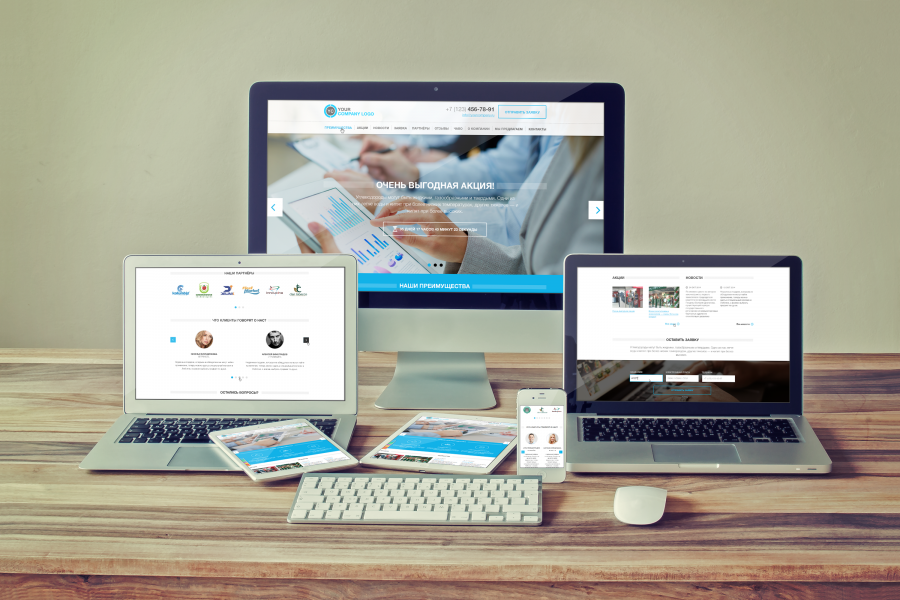
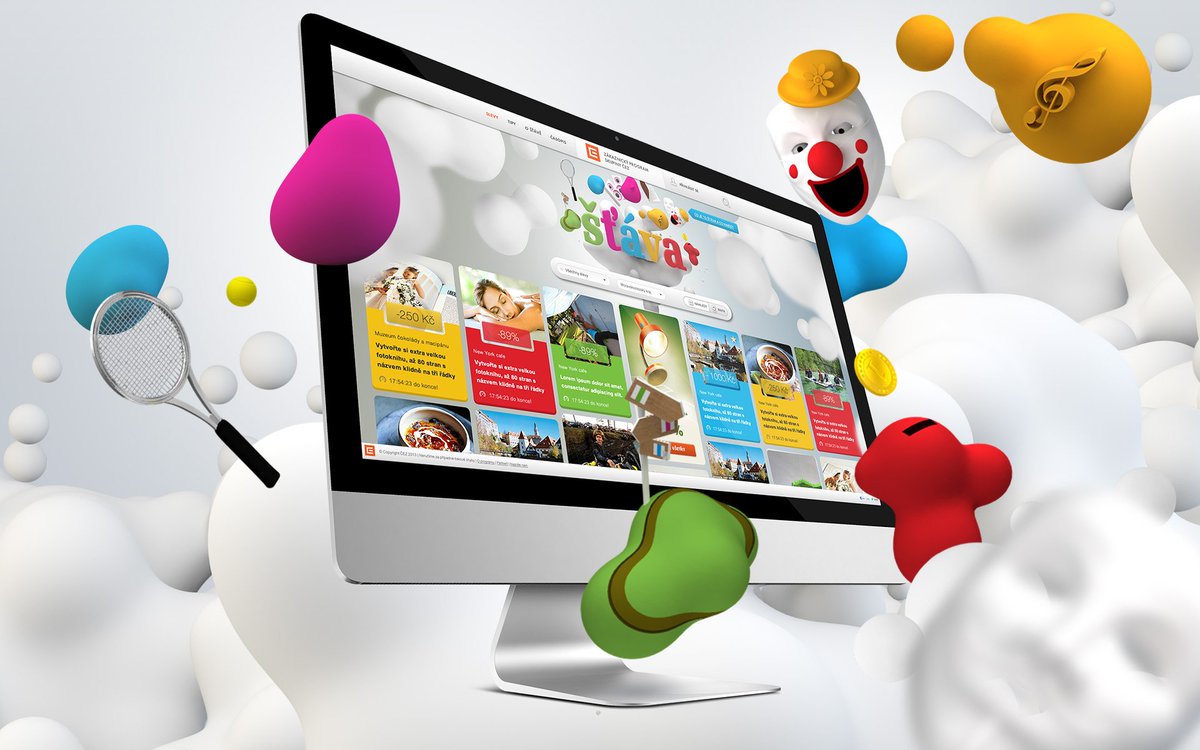 статью Управление созданием сайтов в SharePoint Online с инструкциями по включению функции самостоятельного создания сайтов для организации или статью Управление сайтами в новом Центре администрирования SharePoint с инструкциями по созданию сайта из нового Центра администрирования SharePoint в Microsoft 365. Создание сайта в настоящее время не доступно для мобильного приложения
статью Управление созданием сайтов в SharePoint Online с инструкциями по включению функции самостоятельного создания сайтов для организации или статью Управление сайтами в новом Центре администрирования SharePoint с инструкциями по созданию сайта из нового Центра администрирования SharePoint в Microsoft 365. Создание сайта в настоящее время не доступно для мобильного приложения  д.
д.

Добавить комментарий